
Sisällysluettelo:
- Kirjoittaja John Day [email protected].
- Public 2024-01-30 09:04.
- Viimeksi muokattu 2025-01-23 14:45.
** Ennen kuin luet: Käytät kuitenkin näitä tietoja itse, en ole vastuussa mistään tämän ohjeen vuoksi sinulle aiheutuneista ongelmista. Kausi. Myös kopioitujen pelien ja/tai CD -levyjen myynti on laitonta, joten älä tee sitä. Tämä ohje näyttää kuinka kopioida minkä tahansa CD -pelin (PC: lle tai MAC: lle) terminaalin avulla, kaikki tämä voi tuntua hieman monimutkaiselta ei-päätelaitteet (jos et tiedä mitä tämä on, kaikki on hyvin, sinun ei tarvitse, selitän myöhemmin).
Vaihe 1: Mitä tarvitset:
1: Kopioitava peli (duh) 2: Tyhjä CD kopioitavaksi3: Mac -tietokone tai kannettava tietokone, jossa on levynpoltto -ominaisuudet
Vaihe 2: Aseta CD -levy asemaan
Mitä otsikko sanoi…
Vaihe 3: Avaa terminaali
Ok, niille, jotka eivät ole käteviä Unix -käyttökielen kanssa, kerron nopeasti perusasiat. Ok, niin ensinnäkin, kaikki mitä tiedät Macissa, on valhe, ei oikeastaan, mutta sellainen … Kaikki mitä näet Macin näytöllä, on GUI tai graafinen käyttöliittymä, joka saa kaiken näyttämään kiiltävältä ja huipputeknologiaa, kun taustalla on tuhansia komentoja, jotka tekevät GUI: ssa tapahtuvan tapahtuvan, terminaali on vain käyttöliittymä, jonka avulla voit kirjoittaa omia komentojasi järjestelmän liittämiseksi, muutama peruskomento antaa sinulle mahdollisuuden kopioida CD -peli tehokkaasti virheettömästi. (Tai tee mitä tavallisesti teen: paina omenanäppäintä+välilyöntipainiketta, joka avaa hakuikkunan näytön oikeassa yläkulmassa, kirjoita sitten "Terminal" ja se tulee näkyviin tulosluetteloon, kaksoisnapsauta sitä ja se avautuu.) Voi ja PS Älä välitä pääteikkunasi väristä (oletus on mustavalkoinen). Vihreä ja musta ikkunani ovat mukautetuissa asetuksissa.
Vaihe 4: Kopioi CD työpöydällesi
Ok, nyt tulevat komennot, joista puhuin, joten kirjoita ensin "df" ikkunaan (ilman heittomerkkejä), ja tämä kertoo, mitkä "tilavuudet" tai massatietovarastot ovat "asennettuja" tai aktiivisia tietokoneellasi, jossain luettelossa sen pitäisi sanoa "/Volyymit/YOURGAME", jossa YOURGAME on kopioitava peli. joten kirjoita seuraavaan riviin: sudo cp -r -v/Volyymit/YOURGAME ~/Desktop Parhaan tuloksen saavuttamiseksi kopioi ja liitä ja vaihda sitten YOURGAME -levysi levyn varsinaiseksi nimeksi. ennen kuin painat enter -näppäintä, kerron mitä teet: sudo -act pääkäyttäjänä, koska tavalliset käyttäjät eivät voi kopioida CD -levyjä tai minkä tahansa tyyppisiä tilavuuksia rekursiivisesti tarkoittaa toiminnon soveltamista kansioon, ei vain yhteen tiedostoon. Ja -v tarkoittaa yksityiskohtaista tai luetteloitua kopioidut tiedostot sellaisina kuin ne on kopioitu. ja paina enter, se pyytää sinulta salasanaa, koska jotkin huonot asiat voidaan tehdä root -kyvyillä myönnetyllä voimalla, joten apple vaatii salasanan kaikille "sudo" - tai root -komennoille, jotta ihmiset eivät voi sekoittaa SALASANAN KIRJEET EIVÄT NÄYTÄ KIRJOITETTAESI, kirjoita vain salasanasi ja paina Enter -näppäintä, jolloin näet paljon tekstiä ikkunassa, odota, kunnes kaikki tiedostot on kopioitu. emme voi pelata kopioitua peliäsi, emmekä halua sitä.
Vaihe 5: Kirjoita tiedostot CD -levylle
Nyt sinun on poistettava peli -CD ja asetettava tyhjä CD -levy paikalleen. Vedä ja pudota työpöydällesi kopioitu kansio CD -levylle ja kaksoisnapsauta sitten tyhjää CD -levyä, ikkuna avautuu, napsauta painiketta, jossa lukee "polttaa CD", polttaminen alkaa, kun olet valmis, sinulla on tarkka kopio pelistäsi! Kiitos, että katsoit My Instructablea, toivottavasti pidit. Joskus sinun on kopioitava peli DVD: llä, jos se on suurta pelitietoa.
Suositeltava:
Videon muokkaaminen Adobe Premiere Prolla Macissa: 5 vaihetta

Videon muokkaaminen Adobe Premiere Pron avulla Macissa: Esittely: Haluatko oppia muokkaamaan videon helppokäyttöisellä mutta ammattimaisella ohjelmistolla? Älä etsi muuta kuin Adobe Premiere Pro. Sen avulla voit luoda yksinkertaisen diaesityksen tai monimutkaisen elokuvan ja kaiken siltä väliltä. Opi perusasioista
Makron tekeminen Excelissä ja tietojen kopioiminen helpommin: 4 vaihetta

Makron tekeminen Excelissä ja tietojen kopioiminen helpommalla tavalla: Hei, tämä ohje opettaa sinulle makron luomisen helpolla ja paremmalla tavalla tietojen kopioimiseksi ja liittämiseksi
Ulkoisen muistilaitteen pyyhkiminen Macissa: 10 vaihetta

Ulkoisen muistilaitteen pyyhkiminen Macissa: Tämä projekti on tarkoitettu kaikille, jotka haluavat tyhjentää muistin ulkoiselta laitteelta Mac OS -käyttöjärjestelmän käytön aikana. Tämä voidaan tehdä vain tietokoneella, jossa on Mac OS missä tahansa ulkoisessa tallennuslaitteessa. Tämän prosessin pitäisi kestää alle viisi minuuttia, ennen kuin
Windowsin asentaminen ulkoiselle asemalle Mac -osion avulla Macissa: 5 vaihetta (kuvien kanssa)

Windowsin asentaminen ulkoiselle asemalle Mac -osion avulla Macissa: Jos olet ostanut jotain MacBook Pron kaltaista ja säästänyt vähän rahaa, mutta kohtaat pian tallennusongelman yrittäessäsi asentaa ikkunoita Bootcampin avulla Tiedämme kaikki, että 128 Gt ei riitä Nämä olisimme voineet ostaa jotain
Rumpukappaleiden kopioiminen MIDI -tiedostoista: 4 vaihetta
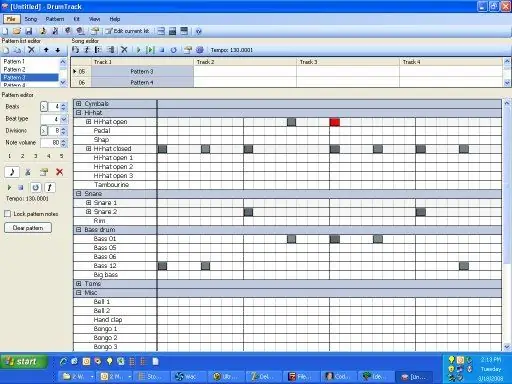
Rumpukappaleiden kopioiminen MIDI -tiedostoista: Tämä Instructable opastaa rumpukappaleen repimisen MIDI -kappaleesta. Sitten voit soittaa tai luoda coverin kappaleesta tai antaa luovuutesi valloittaa. Tässä on näyte rumpuraita, jonka tein tällä menetelmällä. Se on Beatles -kappaleesta
